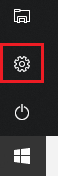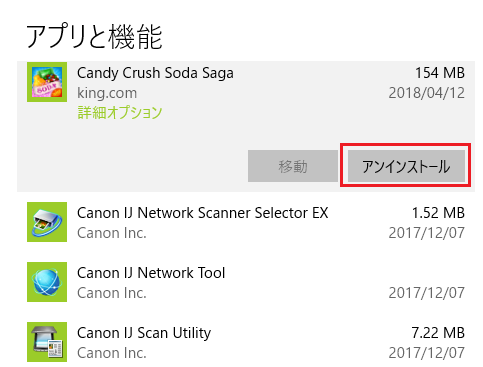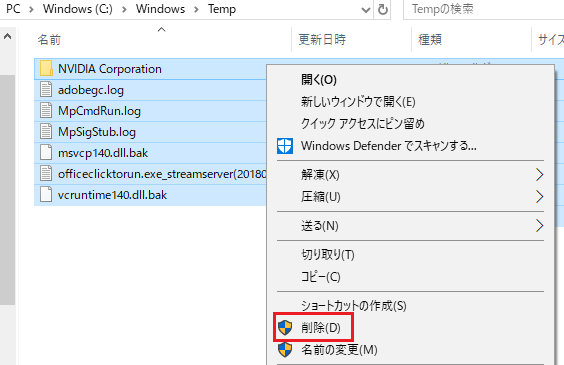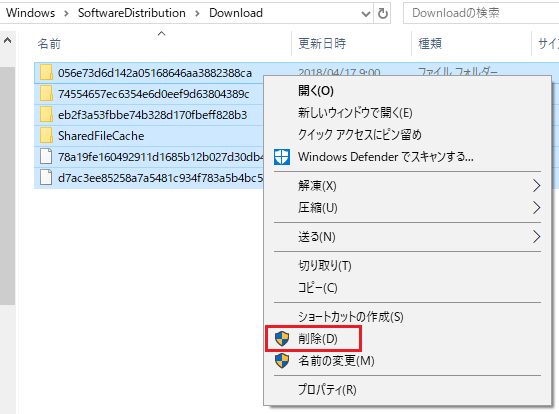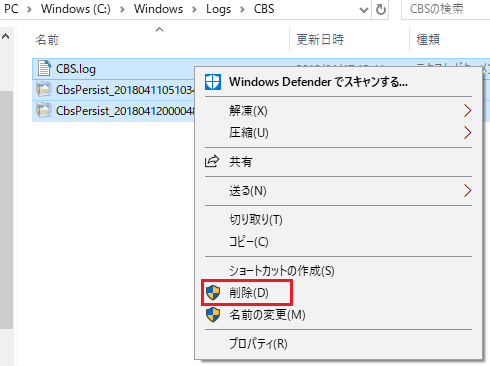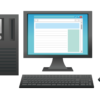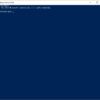Windows10 システムディスクの空き容量不足を改善する方法
PCを長年使用していると、データ量が増えてしまいCドライブの容量が一杯になってしまう場合がある。
上記はPCの動作が遅くなる、Windows Updateに失敗するなど悪影響を及ぼすため気を付けなければならない。
今回はシステムディスクの空き容量を確保するための方法をいくつか紹介する。
①デスクトップのごみ箱は常に空にする。
ごみ箱を空にしない限りはデータは残っているため、これもディスク容量を逼迫する原因だ。
ごみ箱アイコンを右クリックし「ごみ箱を空にする」を選択してデータを削除する。
②使用していないアプリケーションはアンインストールする。
アンインストール方法は以下のとおり。
「スタートボタン」⇒「設定」をクリックする。
「アプリ」をクリックする。
使用していないアプリケーションをクリック、「アンインストール」をクリックする。
③一時ファイルの削除。
一時ファイルは長年PCを使用しているとかなり容量を消費してしまうので削除する。
あくまで一時的なファイルなので削除しても問題はない。
一時ファイルは以下の2ヶ所に格納されている。
C:\Windows\Temp
C:\Users\(ユーザ名)\AppData\Local\Temp
Tempフォルダ直下のフォルダを選択して削除。
④ディスクのクリーンアップを行う。
方法は以前投稿した下記を参照。
Windows10 Cドライブのクリーンアップ方法
⑤WindowsUpdateのダウンロードファイルを削除する。
WindowsUpdate中に下記の作業を行ってしまうと不具合が発生する場合があるため注意する。
WindowsUpdateのダウンロードファイルは下記に格納されている。
C:\Windows\SoftwareDistribution\Download
Downloadフォルダ直下のフォルダを選択して削除。
⑥Windowsログファイルを削除する。
Windowsのシステムに不具合が発生する場合があるため注意する。
※これらのファイルにはシステム復元時、何を行ったなどの情報が含まれます。
Windowsログファイルは下記に格納されている。
C:\Windows\Logs\CBS
CBSフォルダ直下のフォルダを選択して削除。